|
STM32F10x 固件库下载与安装说明
STM32 固件库 STM32 Standard Peripheral Libraries,适用于 STM32F1 系列。 STM32 的固件库是芯片官方给出的用于新建 STM32 工程与相关的库文件、示例程序的资料包。
【固件库下载】 最新版本是 3.5.0 (STM32F10x_StdPeriph_Lib_V3.5.0)
官网下载链接:http://www.st.com/en/embedded-software/stm32-standard-peripheral-libraries.html?querycriteria=produ ctId=LN1939
【创建新工程文件】
先选择一个硬盘目录作为工程建立的地方(文件夹名支持中文)。在这个目录下手动新建如下 4 个文件夹。
把此目录下的 2 个文件: E:\ STM32F10x_StdPeriph_Lib_V3.5.0\Libraries\CMSIS\CM3\CoreSupport
和此目录下的 3 个文件: E:\ STM32F10x_StdPeriph_Lib_V3.5.0\Libraries\CMSIS\CM3\DeviceSupport\ST\STM32F10x
复制到我们新建的 CMSIS 文件夹中。 把此目录下的 8 个文件: E:\ STM32F10x_StdPeriph_Lib_V3.5.0\Libraries\CMSIS\CM3\DeviceSupport\ST\STM32F10x\startup\arm
复制到我们新建的 Startup 文件夹中。
把此目录下的 2 个文件夹: E:\A7 学习\STM32 下载资料\STM32F10x_StdPeriph_Lib_V3.5.0\Libraries\STM32F10x_StdPeriph_Driver
复制到我们新建的 Lib 文件夹中。 把此目录下的 4 个文件: E:\A7 学习\STM32 下载资料\STM32F10x_StdPeriph_Lib_V3.5.0\Project\STM32F10x_StdPeriph_Template
复制到我们新建的 User 文件夹中。
【KEIL4 中的设置】
1,新建工程 在 KEIL4 中,选择菜单栏--工程--新建工程
选择新建的工程文件夹。
选择 ST 公司的 STM32F103C8 单片机型号。
在弹出对话框中选择“否”。
2,文件配置
点击下图中的图标。
在 Groups:中点击新建按钮,新建下图中的组名(手工输入)与之前文件夹名一致。并按右下方的 Add Files 按钮,
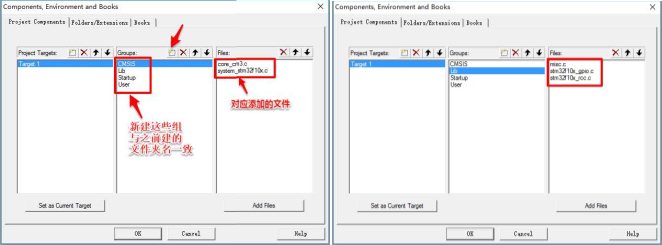 在 Files:中添加对应的文件(在弹出的打开文件窗口中添加)。4 组文件夹如同一方添加对应文件。
 配置完成后,点击下方 OK 按钮退出。在 KEIL 主界面左边工程目录中就会有如下的文件目录.
3,初始化设置
点击下图中的图标。
在 Target 中设置晶振频率为 8.0(洋桃 1 号核心板上的晶振频率)。
在 Output 中设置输出文件类型,在 Create HEX File 前面打钩。
在 C/C++中输入处理器类型,USE_STDPERIPH_DRIVER,STM32F10X_MD(可直接复制文本到输入框)
在 C/C++中输入包含文件的路径 .\CMSIS;.\Lib\inc;.\Lib\src;.\Startup;.\User (可直接复制文本到输入框)
或者逐一按如下的方式增加文件夹。
添加文件夹,完成后点击 OK。 可复制以下代码到 main.c 文件中(覆盖掉以前的内容),然后按 F7 键重新编译。 如果编译结束显示 0 错误,0 警报,表示以上固件库安装成功。
/* 出品:杜洋工作室 DoYoung Studio 程序名: 编写人: 杜洋 编写时间: 201 年月日 硬件支持: STM32F103C8 外部晶振 8M 修改日志: */ #include "stm32f10x.h" //STM 头文件 int main (void){//主程序 while(1){ //无限循环程序 } }
以上的的pdf格式文档51黑下载地址(内含清晰图片,作者杜洋):
 STM32F10x固件库.pdf
(1.16 MB, 下载次数: 243)
STM32F10x固件库.pdf
(1.16 MB, 下载次数: 243)
|